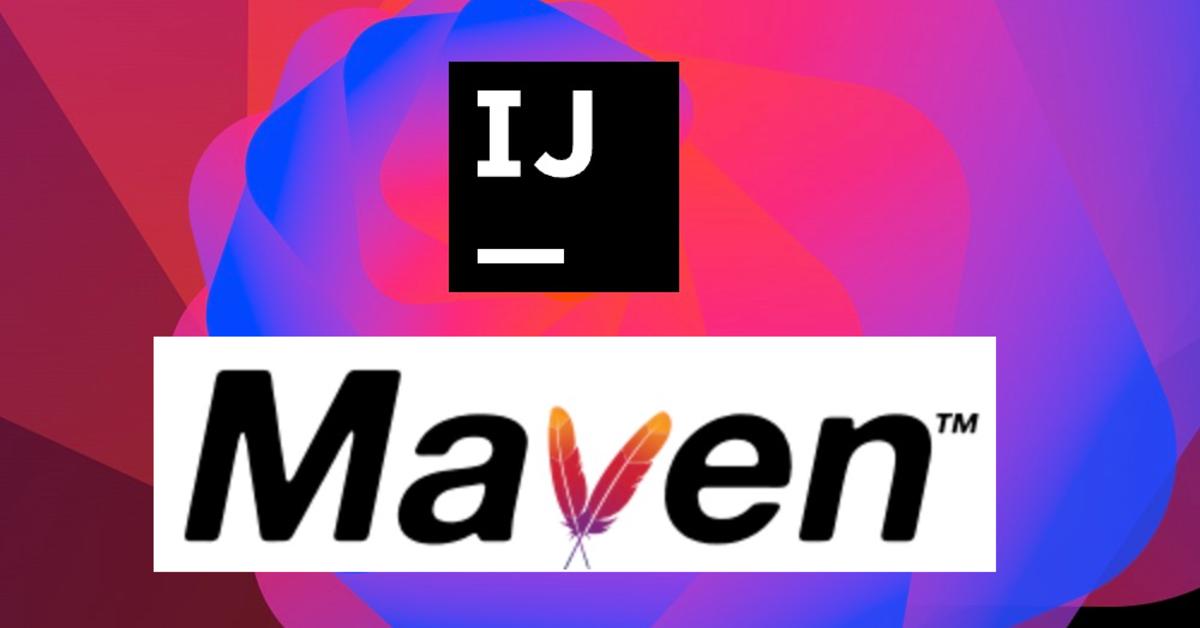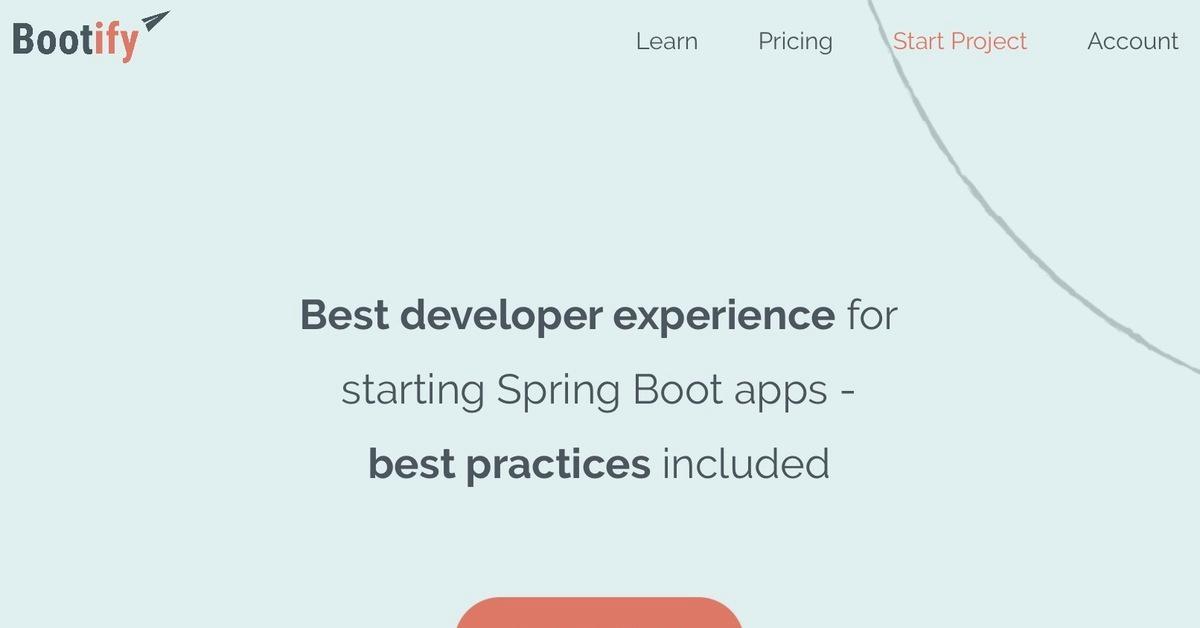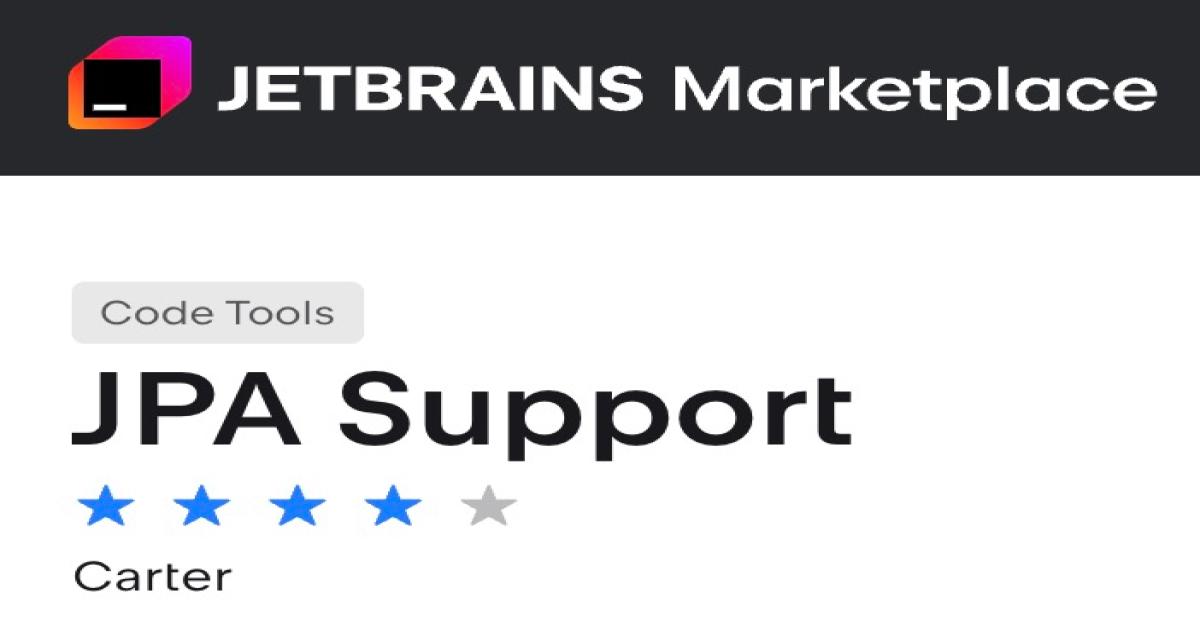Java
IDEA Commnuity 版配置 Smart Tomcat - 創建 Java Web
2021/10/14 09:59:49
4
4754
前言
有鑒於 IntelliJ IDEA 有兩大版本,一個是 Ultimate 版本,一個是 Community 版,Ultimate 是需要收費的,Community 是開源免費的。

然而 Community 卻不支援 web 開發,所以這次要教學如何使用另外下載的插件運行一個簡易的 Servlet 專案。
正文
下載後解壓縮:(本文以 tomcat-8.5.68 為例)

開啟 IDEA(本文版本為 2020.2.4)àNew Project

點選 Maven,確認 Java 版本

設定專案名稱及儲存位置

專案建起來後先手動在 main 底下新增一個新資料夾(命名為 webapp)

接著打開 IDEA 中的 PrefencesàPluginsà 輸入 Smart Tomcat 搜尋並安裝

新增一個 Java 檔


HelloWorld.java 撰寫一個簡易的 Servlet 程式,使其可以輸出 HelloServlet!
import javax.servlet.ServletException;
import javax.servlet.annotation.WebServlet;
import javax.servlet.http.HttpServlet;
import javax.servlet.http.HttpServletRequest;
import javax.servlet.http.HttpServletResponse;
import java.io.IOException;
@WebServlet("/helloworld")//打在網頁根目錄後
public class HelloWorld extends HttpServlet {
@Override
protected void doGet(HttpServletRequest req, HttpServletResponse resp) throws ServletException, IOException {
resp.getWriter().write("HelloServlet!");
}
}pom.xml 設定
<?xml version="1.0" encoding="UTF-8"?>
<project xmlns="http://maven.apache.org/POM/4.0.0"
xmlns:xsi="http://www.w3.org/2001/XMLSchema-instance"
xsi:schemaLocation="http://maven.apache.org/POM/4.0.0 http://maven.apache.org/xsd/maven-4.0.0.xsd">
<modelVersion>4.0.0</modelVersion>
<groupId>org.example</groupId>
<artifactId>MyFirstServlet</artifactId>
<version>1.0-SNAPSHOT</version>
<properties>
<project.build.sourceEncoding>UTF-8</project.build.sourceEncoding>
<maven.compiler.source>1.8</maven.compiler.source>
<maven.compiler.target>1.8</maven.compiler.target>
</properties>
<dependencies>
<dependency>
<groupId>javax.servlet</groupId>
<artifactId>javax.servlet-api</artifactId>
<version>4.0.1</version>
<scope>provided</scope>
</dependency>
</dependencies>
</project>
程式碼完成後設定 TomcatàIDE 右上角點擊 Add Configurationà+新增插件

設定 Tomcat Server 檔案位置



運行專案

開啟瀏覽器輸入 http://localhost:8080/MyFirstServlet/helloworld
8080: Port
MyFirstServlet: 根目錄
helloworld: WebServlet 設定之路徑
成功!

資料來源: